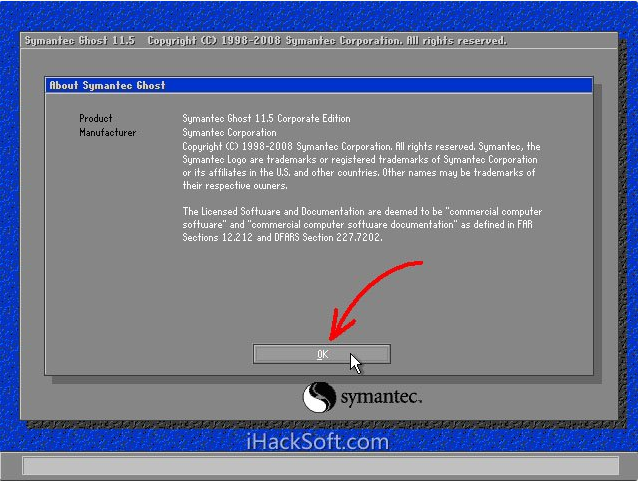摘要:
摘要: 说到ghost备份系统,大家一定不会陌生,一键ghost在xp时代可以说是装机必备,ghost绝对是一把好手。下面就由小编手把手教大家ghost备份系统的方法,有需要ghost备份系统的朋友可以参考小编的文章。以下就是ghost备份系统的方法,希望可以帮助到大家。。
ghost备份系统图文教程:
1.1、运行Ghost后,单击“OK”。

1.2、依次单击“Local”→“Partition”→“To Image”(意为:本地→分区→到镜像文件)

2、出现选择本地硬盘窗口,单击要备份的分区所在硬盘,再单击“OK”。

3、出现选择源分区窗口(源分区就是你要备份的那个分区),单击系统所在的分区(通常为1区,一定要弄准),再单击“OK”。

4.1、此时弹出存储位置对话框,单击黑三角按钮,在下拉列表中选择要存储镜像文件的分区(注意:要确保该分区有足够的存储空间),进入相应的文件夹(注意:要记准存放镜像文件的文件夹,否则恢复系统时将难以找到它),在“File name”(意为:文件名)处输入镜像文件的文件名,输好文件名后,单击“Save”(意为:保存)按钮继续操作。

4.2、如想覆盖已经存在的备份文件,可以在步骤4.1弹出的窗口中直接单击该文件,然后弹出是否覆盖提示,单击“Yes”覆盖旧文件。
蝰蛇鼠标介绍
很多小伙伴在挑选鼠标的时候都会看到蝰蛇鼠标的推荐,但到底蝰蛇鼠标怎么样呢?很多小伙伴其实并不了解,那么接下来就让小编来为大家介绍一下蝰蛇鼠标具体信息吧.

5、出现“是否压缩镜像文件”选项,如下图。有“No(不压缩)、Fast(快速压缩)、High(高压缩比压缩)”三个选项,压缩比越低,备份速度越快,但占用磁盘空间越大;压缩比越高,备份速度越慢,但占用磁盘空间越小。一般选“High”以节省磁盘存储空间,低配置机器或想节省时间可以选择“Fast”或“No”。

6、出现确认建立镜像文件窗口,单击“Yes”开始备份(未单击“Yes”前若发觉上述某步骤有误请单击“No”取消,然后重来)。

7、开始备份过程。此过程与恢复系统时类似,蓝色进度条走到100%(此过程中鼠标指针隐藏,时间长短由机器配置及数据量大小等因素决定,一般2至20分钟不等)即备份成功。若此过程当中弹出确认对话框,一般是因为所备份分区较大,需要建立分卷镜像文件,单击“OK”确认即可。如弹出别的出错对话框,在确认硬盘可用空间足够的情况下,应怀疑是硬件系统存在故障,请排除硬件故障后再备份。下图中部蓝色区域6项动态数值从上到下依次为:完成进度百分比、速度MB/每分、已经拷贝数据量、剩余数据量、已用时间、剩余时间。

8、弹出创建成功窗口,如下图。至此,系统已经备份完毕,后面的步骤不重要了。单击“Continue”即回到Ghost初始界面。

9.1、单击“Quit”准备退出Ghost。

9.2、弹出确认对话框:你真的要退出吗?单击“Yes”退出Ghost。这时可以关机或重启了。
以上就是小编教大家的ghost备份系统的方法,ghost备份系统是不是很容易就学会了呢?若您身边有需要帮助的朋友可以分享给他们,供他们参考下。
如何调节电脑风扇转速
大家都知道电脑风扇是起到散热降温的作用,避免电脑由于温度过高造成的一些损坏,但有人发现自己的电脑风扇转速一开始是正常得,但是后面出现转速开始变慢或者是转速过高的情况,那么如何调节电脑风扇转速呢?接下来小编就来跟大家分享一下电脑风扇转速的调节方法.